 ننوتلTag VFC400-وائی فای
ننوتلTag VFC400-وائی فای
د چټک پیل لارښود
نسخه A
څه پکې شامل دي
مهرباني وکړئ وګورئ چې تاسو د خپل VFC400-WiFi تنظیم کولو ته دوام ورکولو دمخه لاندې ښودل شوي هر توکي لرئ.

د بیټرۍ نصب کول
![]() د USB ساکټ له لارې د تل لپاره د VFC400-WiFi واحد د بریښنا کولو لپاره د USB کیبل اصلي بریښنا رسول دی.
د USB ساکټ له لارې د تل لپاره د VFC400-WiFi واحد د بریښنا کولو لپاره د USB کیبل اصلي بریښنا رسول دی.
د AAA بیټرۍ د بریښنا د بیک اپ بله سرچینه ده ترڅو ډاډ ترلاسه کړي چې ستاسو وسیله د بریښنا په حالت کې ثبتولو ته دوام ورکويtage یا غیر پلګ شوی دی.
- تاسو به د VFC400-WiFi قضیې شاته پوښ لرې کولو لپاره یو کوچني فلیپس (کراس شکل) سکریو ډرایور ته اړتیا ولرئ.
- یوځل چې تاسو د بیټرۍ پوښ لرې کړئ ، په محصول کې چمتو شوي 2 AAA بیټرۍ نصب کړئ. هغه لوري ته پام وکړئ چې هره بیټرۍ باید نصب شي.

- یوځل چې دواړه بیټرۍ په خوندي ډول نصب شي ، د بیټرۍ پوښ بدل کړئ او د چمتو شوي سکرو له لارې خوندي کړئ.
د کنټرول حلونو ډاونلوډ کول
VTMC
که ستاسو لاګر دمخه تنظیم شوی نه وي، مهرباني وکړئ د ډاونلوډ کولو کنټرول حلونو VTMC تعقیب کړئ او ستاسو د VFC400-WiFi پروسې تنظیم کړئ.
د وروستي کنټرول حلونو VTMC ډاونلوډ کولو لپاره ، خپل براوزر خلاص کړئ او دې ته لاړشئ:
![]() https://vfcdataloggers.com/software-downloads/
https://vfcdataloggers.com/software-downloads/
- د وروستي VFC 400 نسخه 3 سافټویر (VTMC) ډاونلوډ لینک کلیک وکړئ
- 'چلول' یا 'خوندي کول' کلیک وکړئ Fileبیا ډاونلوډ شوی دوه ځله کلیک وکړئ file د کنټرول حلونو VTMC سیټ اپ خلاصولو لپاره
- د کنټرول حلونو VTMC نصبولو لپاره د سکرین پرامپټس تعقیب کړئ
- د VTMC ترتیب څخه د وتلو لپاره 'پای' کلیک وکړئ
یادونه: که تاسو دمخه د کنټرول حل VTMC نصب کړی وي، مهرباني وکړئ وګورئ چې ایا تاسو اړتیا لرئ چې د 'مرستې' مینو کې د 'د تازه کولو لپاره انټرنیټ چیک کړئ' په کلیک کولو سره تازه نسخه ته تازه کړئ.
خبرداری: مهرباني وکړئ ډاډ ترلاسه کړئ چې نور لاګ نشتهTag سافټویر اوس مهال ستاسو په کمپیوټر کې د VTMC سافټویر چلولو دمخه روان دی.
ستاسو د VFC400-WiFi تنظیم کول
خپل VFC400-WiFi د ورکړل شوي USB کیبل له لارې خپل کمپیوټر ته وصل کړئ.
په وسیله کې د USB ساکټ په ښکته کې موقعیت لري، د ربړ مهر لخوا خوندي شوی.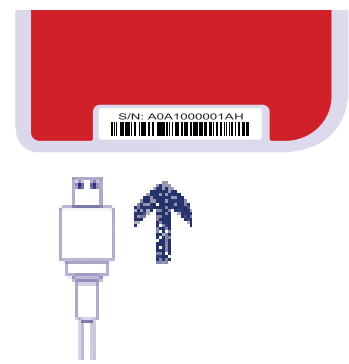
- د VTMC کنټرول حلونه خلاص کړئ
- د 'لاګ' څخه 'تنظیم' کلیک وکړئTagمینو یا د 'وزرډ' عکس کلیک وکړئ
- د اړتیا سره سم خپل د لاګر ترتیب تنظیمات تنظیم کړئ.
د ترتیباتو ترتیباتو په اړه د نورو معلوماتو لپاره، مهرباني وکړئ د محصول کاروونکي لارښود کې د VFC400-WiFi ترتیب کول وګورئ - لاګر ته د تشکیلاتو ترتیبات اپلوډ کولو لپاره 'بل' کلیک وکړئ
- د ترتیب پاڼې څخه د وتلو لپاره 'بند' کلیک وکړئ
د اتصال وزرډ ډاونلوډ کول
مهرباني وکړئ ډاډ ترلاسه کړئ چې د دې پروسې پیل کولو دمخه ستاسو په کمپیوټر کې انټرنیټ اتصال شتون لري.
خپل VFC400-WiFi د ورکړل شوي USB کیبل له لارې خپل کمپیوټر ته وصل کړئ. په وسیله کې د USB ساکټ په ښکته کې موقعیت لري، د ربړ مهر لخوا خوندي شوی.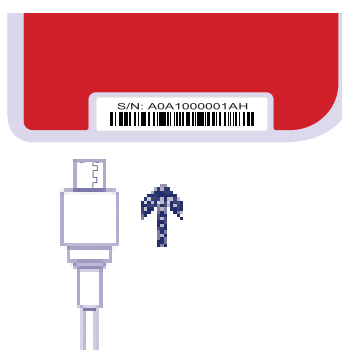
واحد تاسو ته اړتیا لري چې دا د خپل وائی فای شبکې سره وصل کړئ. د دې کولو لپاره، موږ ستاسو لپاره د کارولو لپاره اسانه وسیله لرو چې د Log په نوم یادیږيTag د آنلاین پیوستون وزرډ.
د لاګ ډاونلوډ کولو لپارهTag د آنلاین پیوستون وزرډ، مهرباني وکړئ خپل براوزر خلاص کړئ او د ډاونلوډ پیل کولو لپاره لاندې لینک ټایپ کړئ:
![]() https://www.vfcdataloggers.com/content/Software/connectionwizard.exe
https://www.vfcdataloggers.com/content/Software/connectionwizard.exe
خبرداری: مهرباني وکړئ ډاډ ترلاسه کړئ چې نور لاګ نشتهTag سافټویر اوس مهال ستاسو په کمپیوټر کې د وزرډ سافټویر چلولو دمخه روان دی.
د پیوستون وزرډ چلول
مهرباني وکړئ ډاډ ترلاسه کړئ چې د دې پروسې پیل کولو دمخه ستاسو په کمپیوټر کې انټرنیټ اتصال شتون لري.
مهرباني وکړئ ډاډ ترلاسه کړئ چې د دې پروسې پیل کولو دمخه ستاسو په کمپیوټر کې انټرنیټ اتصال شتون لري.
دا سافټویر هیڅ ترتیب یا نصب ته اړتیا نلري. په ساده ډول د connectionwizard.exe دوه ځله کلیک وکړئ file چې تاسو ډاونلوډ کړی.
د وزرډ لومړی مخ به ښکاره شي.
کله چې تاسو د پیل کولو لپاره چمتو یاست، کلیک وکړئ "پیل".
اسانه ترتیب به د ډیفالټ لخوا وټاکل شي.
دا اختیار چیک کړئ او "بل" کلیک وکړئ.
له تاسو څخه به وغوښتل شي چې خپل لاګ کې لاسلیک کړئTag آنلاین حساب. که تاسو حساب نلرئ، لاندې لینک باندې کلیک وکړئ یا په بدیل سره، خپل براوزر پرانیزئ، لاندې لینک د ادرس بار کې ولیکئ او د سکرین لارښوونې تعقیب کړئ.
https://logtagonline.com/signup
یا یو لاګ جوړ کړئ کلیک وکړئTag د آنلاین حساب لینک.
تاسو اوس خپل حساب جوړ کړی او اوس چمتو یاست چې د وائی فای شبکې سره ستاسو د VFC400-WiFi پیوستون تنظیم کړئ.
تاسو اوس خپل حساب جوړ کړی او اوس چمتو یاست چې د وائی فای شبکې سره ستاسو د VFC400-WiFi پیوستون تنظیم کړئ.
ستاسو د وائی فای شبکې سره نښلول
خپل لاګ ټایپ کړئTag د آنلاین حساب توضیحات ولیکئ او "Sign In" کلیک وکړئ، وروسته "Next".

وزرډ به اوس د هر وصل شوي لاګ لپاره سکین کړيTag وسایل
که چیرې سکین هیڅ وسیله ونه موندل شي، دوه ځله وګورئ چې وسیله ستاسو په کمپیوټر کې د USB کیبل سره نښلول شوې او "بیا سکین" کلیک وکړئ.

هرڅومره ژر چې یو وسیله وپیژندل شي ، دا به په جدول کې ښکاره شي (کیڼ اړخ ته) او په اتوماتيک ډول به دا وسیله ستاسو په لاګ کې ثبت کړيTag آنلاین حساب.

وضعیت به د بشپړیدو وروسته د "رجسټرډ" متن سره شنه شي.
کله چې تاسو چمتو یاست نو "بل" تڼۍ کلیک وکړئ.

- د نږدې بې سیم شبکې اختیارونو لیدو لپاره د شبکې نوم تیر کلیک وکړئ.
یادونه: دا پروسه تر 2 دقیقو پورې وخت نیسي، مهرباني وکړئ د شبکې سکین په جریان کې انتظار وکړئ. - یوځل چې تاسو خپل وائی فای شبکه له لیست څخه غوره کړه ، د شبکې لپاره پټنوم ولیکئ. په یاد ولرئ چې پاسورډونه د قضیې حساس دي.
- (اختیاري) یوځل چې تاسو خپل پټنوم ټایپ کړئ ، تاسو کولی شئ د پټنوم څرګندولو لپاره د سترګو عکس کلیک وکړئ. په غلط ډول ټایپ شوي پاسورډونه یو له ډیری مکرر دلیلونو څخه دی چې ولې د وسیلې تنظیم ناکامیږي.
- یوځل چې تاسو خپله وائی فای شبکه غوره کړه او پټنوم یې ټایپ کړ ، "بل" کلیک وکړئ.
یادونه: ځینې وائی فای شبکې به د امنیت موخو لپاره پدې لیست کې نه ښکاري. که تاسو خبر یاست چې ستاسو شبکه یو له دې څخه دی، تاسو کولی شئ په لاسي ډول د خپل شبکې نوم (SSID) د شبکې نوم په ساحه کې د مینو تیر کلیک کولو پرځای ټایپ کړئ.
وسیله اوس د وائی فای توضیحاتو سره تنظیم شوې چې تاسو په تیرو سکرین کې چمتو کړې ، کوم چې معمولا 10 ثانیې وخت نیسي.
د اتصال وزرډ اوس ګوري چې VFC400-WiFi کولی شي ستاسو د وائی فای شبکې سره وصل شي او لاګ تهTag آنلاین.

- یوځل چې وزرډ "پیوستون بریالی" ښکاره کړي، د وزرډ بشپړولو لپاره "بل" کلیک وکړئ.
- د وزرډ بندولو لپاره "بند" کلیک وکړئ یا 'لاګ کلیک وکړئTag د آنلاین ننوتلو پا pageې لینک تاسو ته ننوتلو لپارهTag آنلاین webسایټ
ننوتلTag آنلاین
ننوتلTag آنلاین یو خوندي آنلاین خدمت دی چې ستاسو د لاګر څخه ثبت شوي ډاټا ستاسو د حساب پروړاندې ذخیره کوي.
ستاسو په ننوتلو کې لاسلیک کولTag آنلاین حساب
خپل براوزر پرانیزئ او لاړ شئ: https://logtagonline.com

- خپل بریښنالیک او پټنوم ولیکئ
- بیا کلیک وکړئ "Sign In".
- د ننوتلو سره، تاسو به ډشبورډ وګورئ.

د ځای جوړول
د کلاوډ سرور ته د ریښتیني وخت ډیټا اپلوډ کولو لپاره ، تاسو اړتیا لرئ VFC400-WiFi ته موقعیت رامینځته کړئ.
د ځای جوړولو لپاره، د ځای پاڼې څخه شنه "ځای اضافه کړئ" تڼۍ کلیک وکړئ.

د ساحو د بشپړولو په اړه د نورو معلوماتو لپاره، یا د ځای ایډیټ/ړنګولو لپاره مهرباني وکړئ لاګ ته مراجعه وکړئTag د آنلاین کارونکي لارښود.
لارښوونه: تاسو کولی شئ په پورتنۍ ښیې کونج کې د کوچني "پلس/منس" آیکون په کلیک کولو سره خپل ډشبورډ ته یو ځای پین/انپین کړئ ترڅو د VFC400-WiFi ان لاګ څخه ریښتیني وخت ډیټا وښیې.Tag آنلاین.
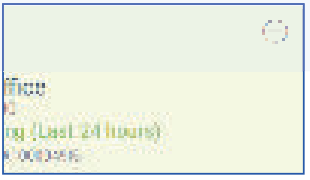
د وال ماونټ نصب کول
ستاسو د VFC400-WiFi تنظیم بشپړ شوی.
د خپل یخچال یا فریزر په اړخ کې د وال ماونټ بریکٹ ضمیمه کړئ ، په غوره توګه د سترګو په کچه د چپکونکي پټې سره چې د وال ماونټ سره چمتو شوي.
مخکې له دې چې په وال ماونټ کې ودرېږئ، ډاډ ترلاسه کړئ چې د VFC400-WiFi څخه د سینسر کیبل او USB کیبل دواړه کولی شي وسیله ته په آرامۍ سره پرته له کوم خنډ او یا د ټکولو په صورت کې په ناڅاپي ډول د منحل کیدو خطر سره مخ شي.
د وال ماونټ ته د VFC400-WiFi دننه کړئ ، د USB او سینسر کیبلونه وصل کړئ.
نندارتون باید د "READY" کلمه وښيي لکه څنګه چې په عکس کې لیدل شوي (ښي لوري).
یادونه: دواړه کلاوډ او وائی فای سمبولونه په پورتنۍ کیڼ اړخ کې په هر یوه کې د ټیک سره ښودل کیږي ترڅو د وسیلې بریالي تنظیم تایید کړي.
ستاسو د VFC400-WiFi پیل کول
د START/Clear/Stop تڼۍ کېکاږئ او ونیسئ.
STARTING به د READY سره ښکاره شي.
تڼۍ خوشې کړئ کله چې چمتو شي ورک شي.

VFC400-WiFi اوس د تودوخې ډاټا ثبتوي.
لوګر به پیل نشي که تاسو:
- مخکې له دې چې READY ورک شي تڼۍ خوشې کړئ.
- د READY ورک کیدو وروسته د 2 ثانیو څخه ډیر لپاره تڼۍ ونیسئ.
- د بیک اپ بیټرۍ خورا ټیټه ده او لوګر د بریښنا سره وصل نه دی.

اسناد / سرچینې
 |
ننوتلTag VFC400-WiFi ډیټا لوګر کټ [pdf] د کارونکي لارښود VFC400-WiFi Data Logger Kit, VFC400-WiFi, Data Logger Kit, Logger Kit |



